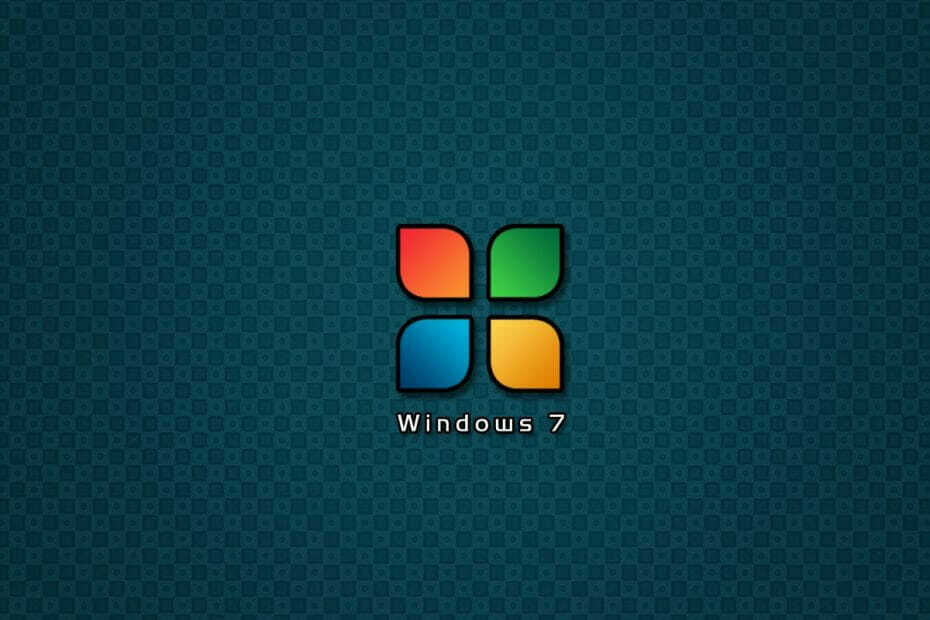
このソフトウェアは、ドライバーの稼働を維持するため、一般的なコンピューターエラーやハードウェア障害からユーザーを保護します。 3つの簡単なステップで今すぐすべてのドライバーをチェックしてください:
- DriverFixをダウンロード (検証済みのダウンロードファイル)。
- クリック スキャン開始 問題のあるすべてのドライバーを見つけます。
- クリック ドライバーの更新 新しいバージョンを入手し、システムの誤動作を回避します。
- DriverFixはによってダウンロードされました 0 今月の読者。
Windows7では受信しなくなりました これ以上のサポート、ユーザーはWindows 10にアップグレードするか、Windows7拡張サポートの料金を支払う必要があります。
後者を選択した場合、最大の懸念は、おそらくユーザープロファイルをWindows 7PCからWindows10PCに移行することです。
ありがたいことに、あるPCから別のPCにユーザープロファイルを移行する方法はたくさんあります。 そのため、Windows 7PCからWindows10PCにユーザープロファイルを転送する最も効率的な方法のリストを作成することにしました。
プロファイルをWindows7からWindows10に移行するにはどうすればよいですか?
1. ユーザープロファイルを手動でコピーする
- に移動 ぼくのコンピュータ
- 案内する C:\ Windows \ System32
- を選択 MIGWIZ フォルダ
- それを右クリックして選択します コピー
- USBスティックなどの外付けドライブに貼り付けます
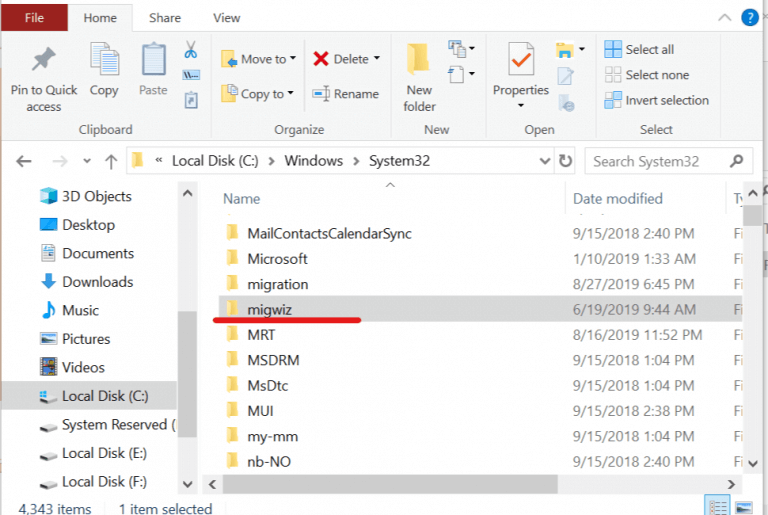
プロファイルが一時的なものであるために、コピープロセスが失敗する場合があります。 この問題を修正するには、特定のレジストリを変更する必要があります
- 押す 開始
- 検索ボックスに「 regedit
- レジストリエディタで、次の行に移動します。
- HKEY_LOCAL_MACHINE \ Software \ Microsoft \ Windows NT \ Current Version \ Profile List
- プロファイルの重複を見つけた場合は、名前を変更してください
- ローンチ Windows Easy Transfer
- あなたは尋ねられます アイテムを新しいコンピューターに転送するために何を使用しますか?
- 選択する 外付けハードディスクまたはUSBフラッシュドライブ
- 選択する これは私の古いコンピューターです
- 次のウィンドウには、 Windows EasyTransferキー. それを書き留め

USBスティックにプロファイルをコピーしたので、新しいWindows 10PCにプロファイルを転送します。
- USBドライブをWindows10 PCに挿入し、ハードドライブのMIGWIZフォルダーをコピーします
- ローンチ migwiz.exe
- クリック 次
- 選択する これは私の新しいPCです
- クリック 次
- 選択する 私の古いコンピューターはWindows7を実行しています
- を挿入します Windows EasyTransferキー
- セットアップを完了します
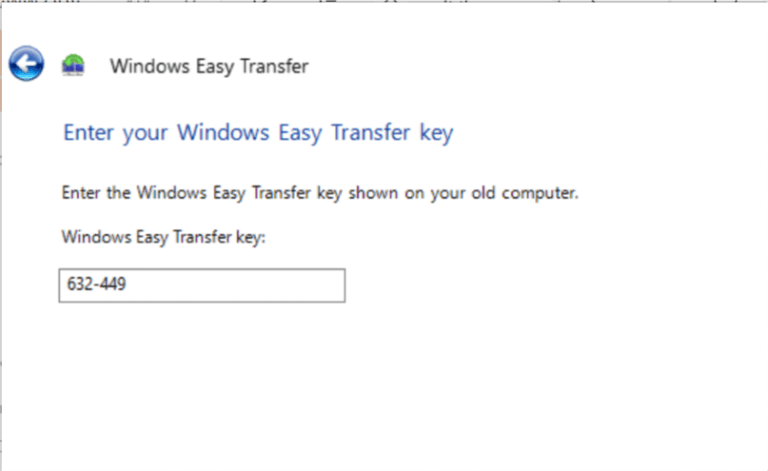
2. サードパーティの移行ツールを使用する
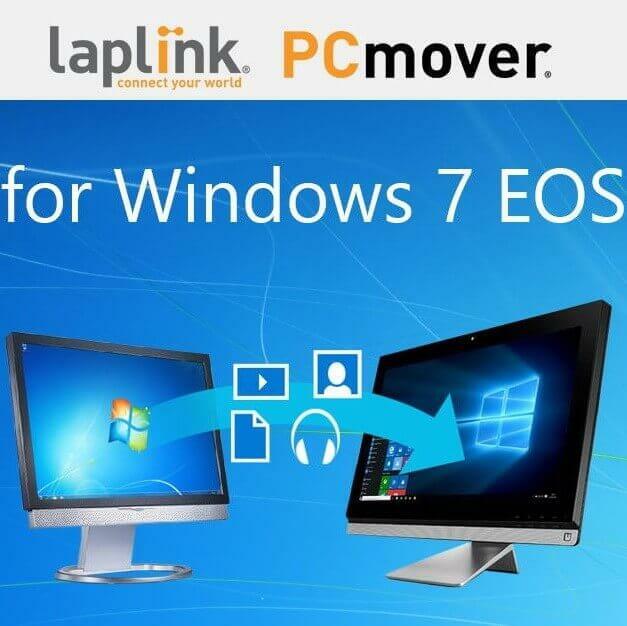
上記の手順が複雑すぎると思われる場合は、いつでも簡単な代替手段を選択できます。 そのような代替手段の1つは、PC間の効率的で損失のないデータ移行のために特別に作成されたサードパーティツールを使用することです。
この完璧な例は、Windows7とWindows10PC間のデータ移行を容易にするために作成された使いやすいソフトウェアソリューションであるLaplinkPCmoverです。
安全第一

OSから別のOSに移行することは、それを行うための適切なツールがない限り、大きなリスクです。 PCmover Expressは、データを失うことなく移行します。
- すべてのユーザープロファイル
- OS設定
- 個人データ
- インストールされているアプリとソフトウェア
このツールの詳細については、こちらをご覧ください 詳細ガイド.
これらの手順に従うことで、Windows 7PCとWindows10PCの間でユーザープロファイルを効率的に転送できるようになります。
Windows7とWindows10 PC間でプロファイルを転送する場合、どの方法が好きですか? 下記のコメント欄でお知らせください。
チェックアウトする必要のある関連記事:
- ドメインに参加しているPCをWindows7から10にアップグレードする方法
- Windows10にアップグレードする前にWindows7をバックアップするにはどうすればよいですか?
- Windows7ゲームをWindows10に転送する


